FileWard DES: Criptați / decriptați fișierele Mac, folderele și conținutul clipboard-urilor
Criptarea fișierelor sau a folderelor pe Mac nu este atât de ușoară cum v-ați aștepta. Dacă adesea criptați dosarele pentru a vă asigura că datele dvs. sunt întotdeauna în siguranță, ar trebui să cadă în mâinile greșite și să rămână inaccesibil cât mai mult timp posibil, atunci FileWard DES este o aplicație Mac gratuită care ar putea fi extrem de utilă pentru dvs. Aplicația are o interfață excelentă, dar simplă, care acceptă drag & drop. Vă permite să criptați și să decriptați fișierele și folderele, folosește asistentul pentru parole OS X pentru a sugera parole și vă permite, de asemenea, să generați valori de control pentru fișiere și foldere. În plus, aplicația vă permite să ștergeți în siguranță fișierele, astfel încât acestea să nu poată fi recuperate.
Lansați aplicația și trageți și fixați fișierul sau folderul pe care doriți să-l criptați. Aplicația vă solicită să introduceți o parolă și apoi să o verificați. Dacă faceți clic pe pictograma cheie mică de lângă câmpul de introducere a parolei, generatorul de parolă se va deschide. Introduceți parola sugerată de aplicație sau faceți una proprie, reintroduceți-o în câmpul de verificare și faceți clic pe
Cripta.
Fișierul de ieșire va fi salvat cu același nume, iar extensia inițială este anexată cu .ld0 (a se vedea ecranul de mai jos). Acest format va fi utilizat doar în cazul unui fișier. Când un folder este criptat, fișierul de ieșire este salvat de numele folderului și nimic altceva. Dacă glisați și fixați mai multe fișiere simultan pe aplicație, le va cripta individual, dar cu aceeași parolă pe care ați introdus-o.
Pentru a decripta un fișier, faceți dublu clic pe acesta, iar FileWard DES se va lansa automat. Vi se va cere să introduceți parola folosită pentru criptarea acesteia. Dacă este introdus corect, fișierul sau folderul va fi decriptat cu numele inițial.

Pentru a crea un fișier sau folder Checksum, accesați aplicația Fişier meniu și selectați Creați Checksum de fișiere sau Creați dosarul Checksum. Puteți verifica, de asemenea, un fișier și ștergeți-l în siguranță din opțiunile disponibile în același meniu.
Aplicația a folosit standardul de criptare DES și are o interfață excelentă, dar minimalistă. Faptul că este bogat și gratuit, este un motiv bun pentru a adăuga instrumentele de securitate preferate.
Obțineți FileWard DES din Mac App Store
Căutare
Postări Recente
Adăugați defilare inversă în Mac Snow Leopard, personalizați-l în Mac Lion
Una dintre cele mai enervante funcții inspirate de iOS ale Mac OS X...
Spectacle: Snap App Windows To Screen Edges, Gestionați spațiul de lucru [Mac]
Gestionarea mai multor ferestre în Mac OS X Lion se face în princip...
CmdQuit dezactivează funcția de reluare a Mac Lion, renunță la toate aplicațiile cu un clic
La începutul acestui an, am discutat despre cum se comportă și reco...

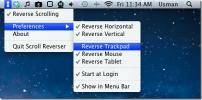
![Spectacle: Snap App Windows To Screen Edges, Gestionați spațiul de lucru [Mac]](/f/565ddbc9d60831dda6d65776522c374d.jpg?width=680&height=100)
